Pense maior no guia do usuário do Filmora
-
Introdução do Filmora para celular
-
Comece no celular
-
Recursos de IA para celular
- VEO 3 no Filmora Mobile
- Imagem para Vídeo para Android e iPhone
- Conversão de texto em voz
- Conversão de voz em texto
- Redução de Ruído
- Recorte Inteligente
- Retrato com IA - Guia do Filmora para dispositivos móveis
- Modo instantâneo
- Texto para vídeo com IA
- Áudio por IA
- Efeitos por IA
- Corte automático com IA
- Removedor de IA
- Emoji de IA
- Legendas de IA
-
Gravação para celular
-
Edição de vídeo para celular
- Filmora para iOS 18+: Fluxo de Trabalho de Vídeo em Alta Qualidade
- Progresso de edição no Android e iPhone
- Comutação de faixas no Android e iPhone
- Redução de ruído no Android e iPhone
- Edição de thumbnail no Android e iPhone
- Tela verde no Android e iPhone
- Adicionar efeito de congelamento em Android e iPhone
- Adicionar filtros no Android e iPhone
- Adicionar efeito de mosaico em Android e iPhone
- Adicionar uma máscara no Android e iPhone
- Ajustar a cor de clipes no iPhone e Android
- Ajustar a opacidade de clipes no Android e iPhone
- Ajustar o volume de clipes em Android e iPhone
- Ajustar sequência de clipes
- Como Acelerar vídeos no celular
- Reverter vídeos
- Girar vídeos
- Substituir vídeos
- Cortar vídeos
- Excluir vídeos
- Dividir vídeo no Android e iPhone
- Duplicar vídeo
- Recortar vídeo
-
Edição de áudio para celular
-
Edição de texto para celular
-
Adesivos, efeitos e filtros para celular
-
Edição avançada para celular
-
Exportação e backup em nuvem para celular
Girar vídeos
Seja porque segurou a câmera de forma inadequada durante a gravação ou porque deseja adicionar um toque único aos seus vídeos, a ferramenta de rotação do Filmora para dispositivos móveis é essencial para ajustar a orientação do seu conteúdo. Aqui, vamos mostrar como você pode girar vídeos com apenas alguns toques.
Filmora para dispositivos móveis
Edite vídeos no celular com apenas 1 clique!
- • Novas e poderosas funcionalidades de IA.
- • Interface intuitiva para iniciantes.
- • Ferramentas de edição completas para profissionais.
Localizar a ferramenta de rotação na área de trabalho
A ferramenta Girar do Filmora está disponível na área de trabalho do aplicativo móvel de edição. Para acessá-la, é necessário primeiro importar o vídeo criando um novo projeto ou abrindo um projeto existente. Entenda como:
1. Abra o Filmora para dispositivos móveis e selecione a opção Novo projeto no painel de acesso rápido da tela inicial.
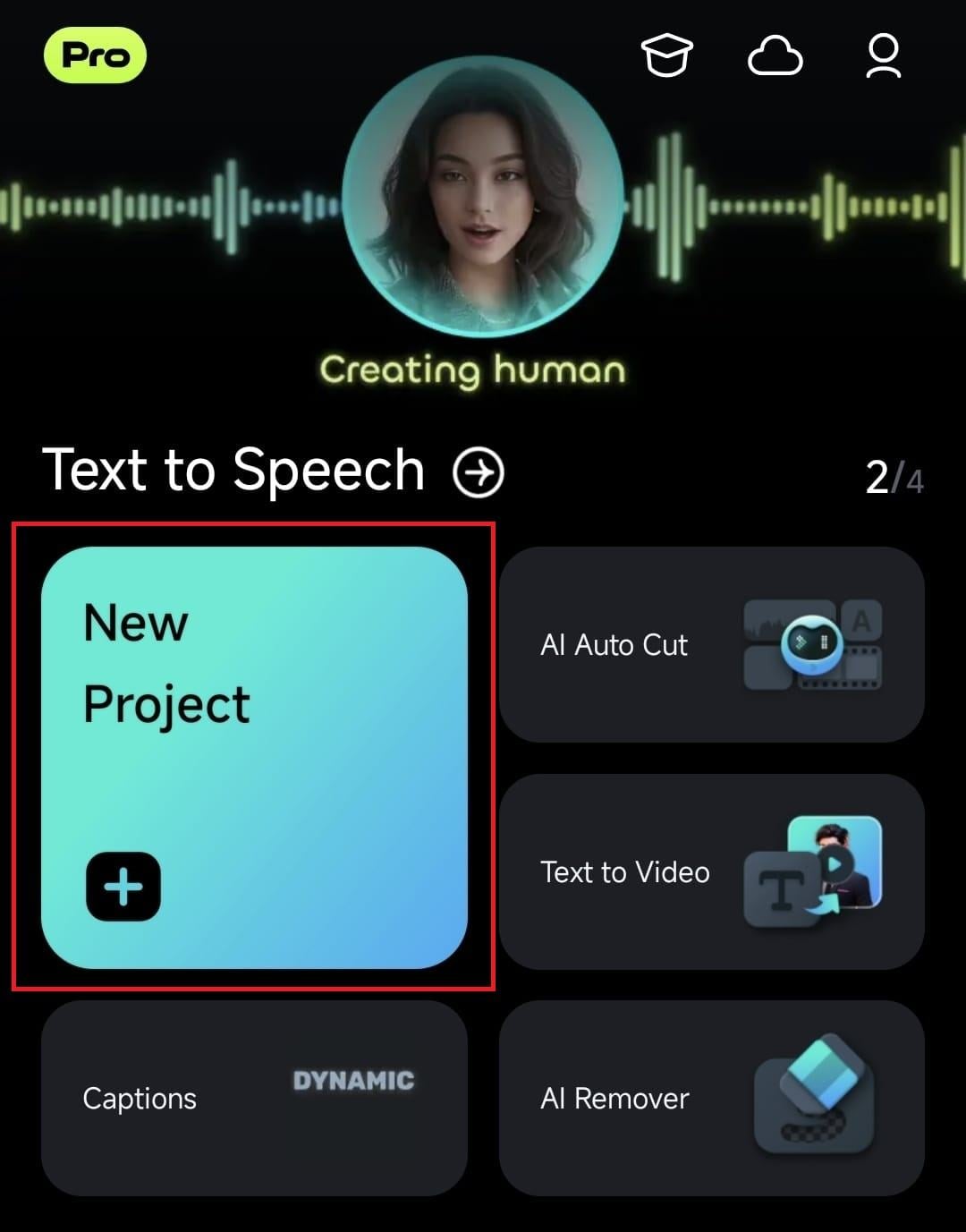
2. Importe um vídeo tocando nele para selecioná-lo e, em seguida, pressione o botão Importar no canto inferior direito.
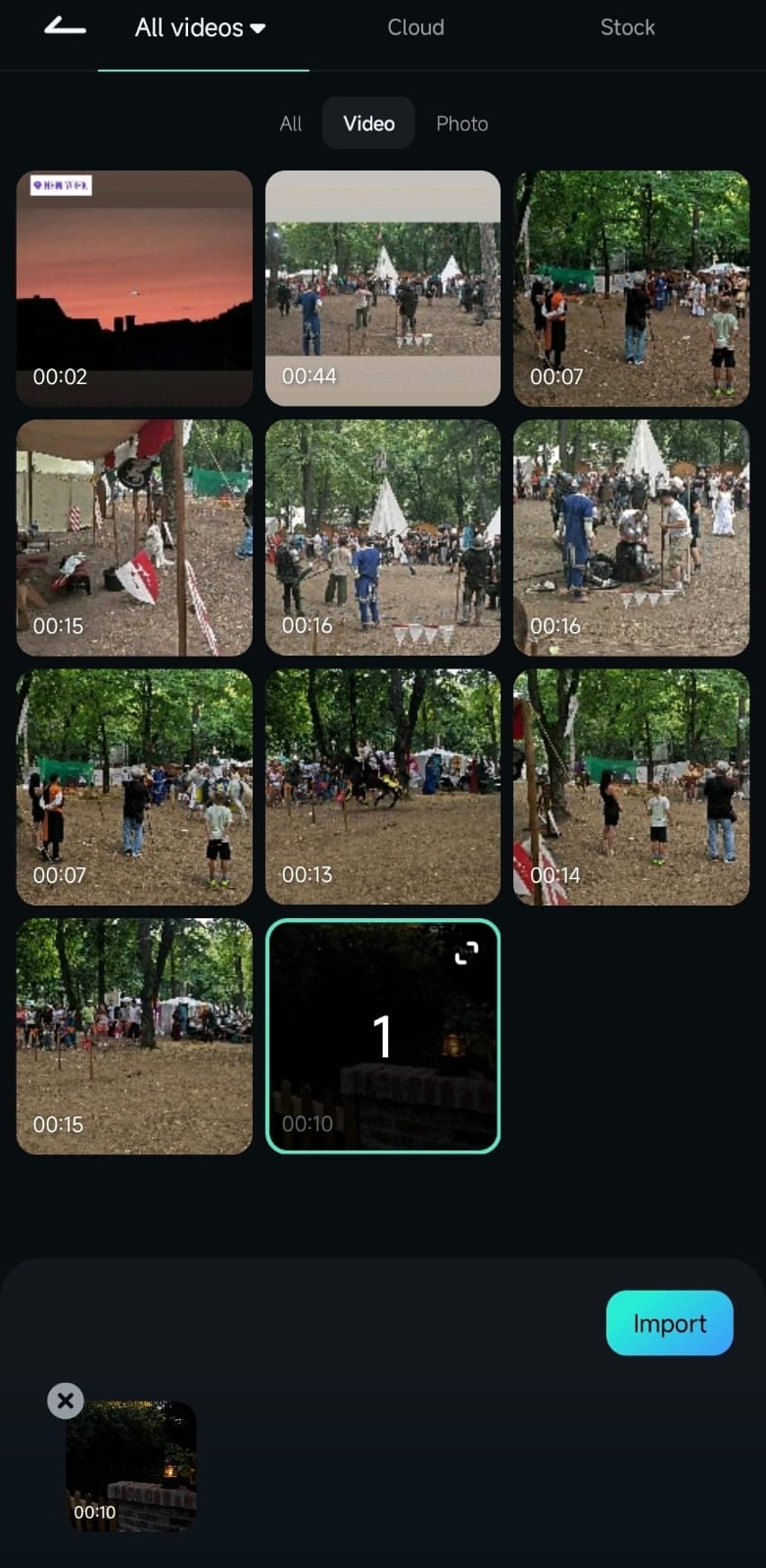
Como alternativa, você pode abrir um projeto existente ao selecioná-lo no painel de gerenciamento de projetos na tela inicial do Filmora.
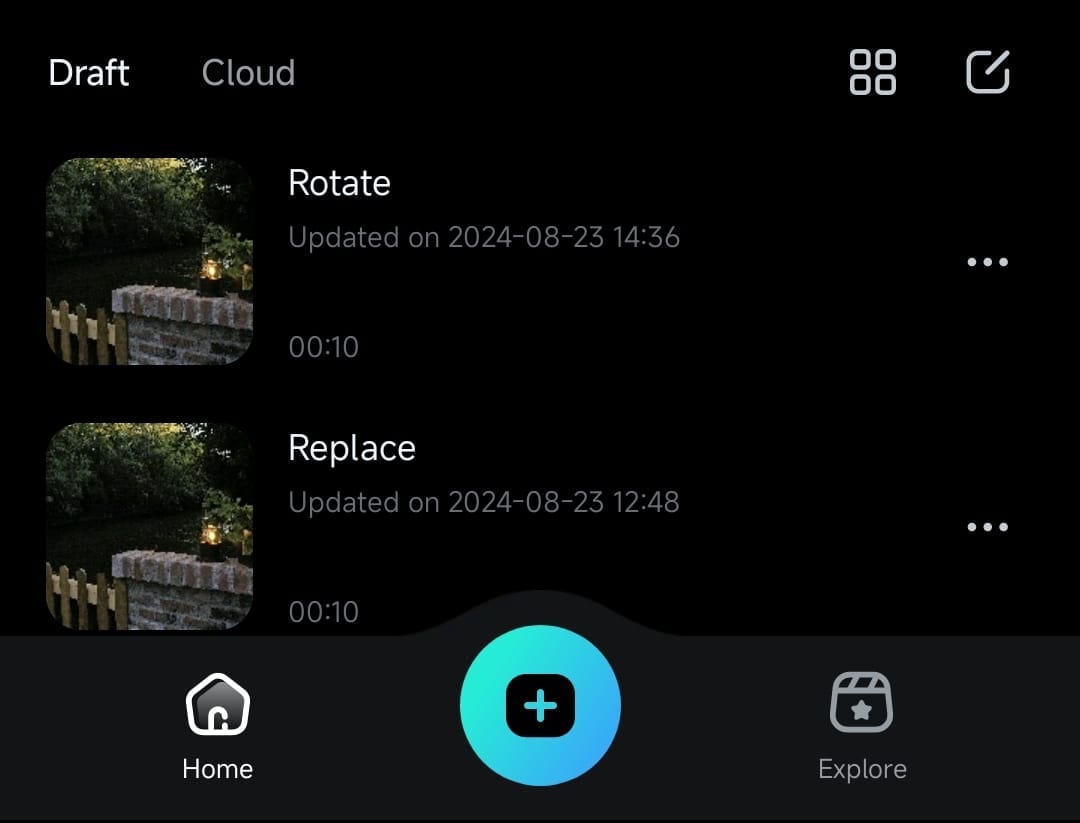
3. Dentro da área de trabalho, toque no vídeo na linha do tempo para selecioná-lo. Depois, pressione o botão Recortar, na parte inferior da tela.
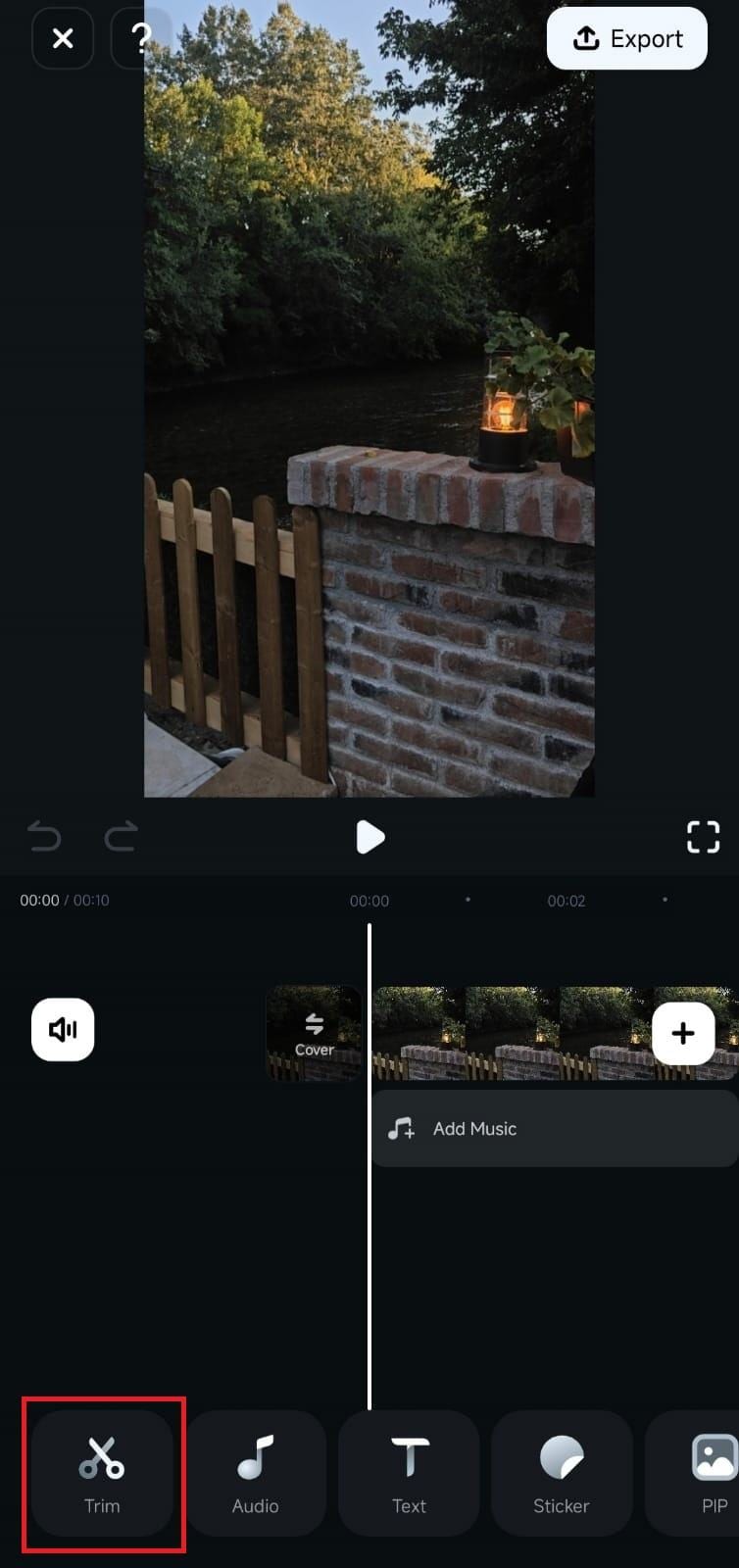
4. Encontre e selecione a ferramenta de Girar no menu Recortar do Filmora.
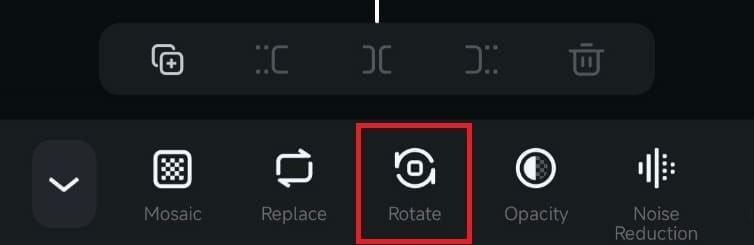
Ajustar e aplicar a rotação
A ferramenta Girar do app Filmora oferece quatro opções de rotação: Direita, Esquerda, Espelho e Girar. Os nomes e ícones de cada opção indicam claramente o tipo de rotação que será aplicada.
1. Escolha uma das quatro opções de rotação, de acordo com o ajuste desejado — seja girar o vídeo 90 graus para o lado, espelhar a imagem ou invertê-la de cabeça para baixo.
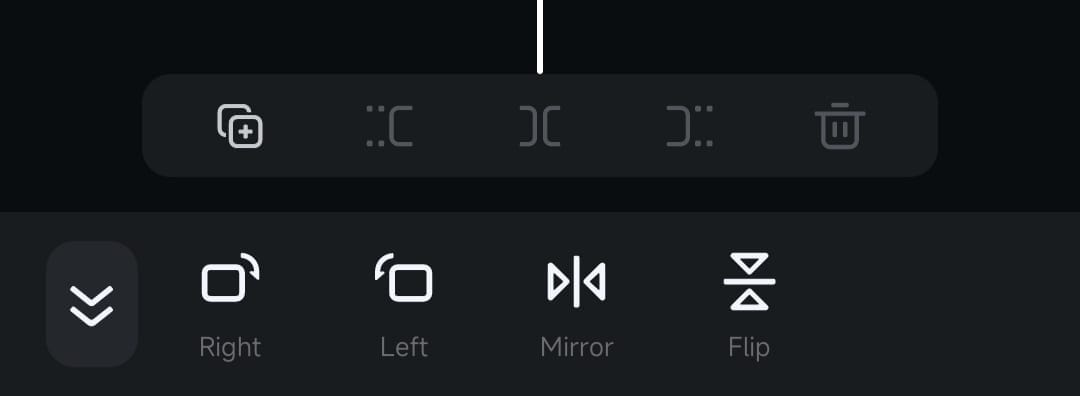
2. O efeito será aplicado instantaneamente, permitindo que você visualize as mudanças no painel de reprodução no topo da tela. Para salvar o vídeo final, basta tocar no botão Exportar, no canto superior direito.
Conclusão
Girar um vídeo é essencial para corrigir rapidamente a orientação da imagem. No Filmora para dispositivos móveis, essa ferramenta prática está localizada na área de trabalho do app e oferece quatro opções de rotação: rotação de 90 graus, espelhamento e inversão vertical.
Postagens relacionadas
Artigos em destaque
12 Melhores Jogos de Sobrevivência no Roblox para Jogar em 2025
Descubra os 12 melhores jogos de sobrevivência no Roblox para 2025! Desde surtos de zumbis até desafios em ilhas perigosas, encontre seu próximo jogo favorito em nossa lista selecionada.
Guia completo para criar miniaturas no Canva
Quer destacar seus vídeos e atrair o público certo? Siga este guia completo sobre como criar miniaturas do Canva para aperfeiçoar suas habilidades e criar conteúdos únicos!
200 melhores músicas de fundo para vídeos [Download grátis]
Onde encontrar a melhor música de fundo para o vídeo? Bem, para esse fim, adaptamos este post para listar músicas populares de fundo gratuitamente para diferentes ocasiões.
Guia do usuário recomendado
Ajustar a cor de clipes no iPhone e Android
Experimente as ferramentas de cor do app Filmora e descubra como é fácil ajustar a tonalidade, brilho, saturação e contraste dos vídeos. Com apenas alguns toques, você poderá obter o perfil de cor que imaginou, criando um vídeo coeso e de aparência profissional.
Ajustar sequência de clipes
Em projetos de edição, é comum trabalharmos com mais de um clipe de vídeo. Em geral, para aprimorar o fluxo de um projeto, é necessário reorganizar esses clipes em uma sequência coesa e única. Felizmente, no Filmora para dispositivos móveis, esse processo é simples e
Cortar vídeos
No Filmora para dispositivos móveis, o recurso de corte é simples e rápido, permitindo que você ajuste o enquadramento em poucos passos. Experimente o Filmora e veja como é fácil remover elementos indesejados, destacar o assunto principal ou alterar a proporção do


